O iTunes continua abrindo sozinho
Miscelânea / / November 28, 2021
O iTunes sempre foi o aplicativo mais influente e inabalável da Apple. Presumivelmente, uma das plataformas mais usadas para download de música e conteúdo de vídeo, o iTunes ainda comanda uma legião de seguidores, apesar de sua popularidade reduzida. Alguns usuários, no entanto, reclamaram que o iTunes continua abrindo sozinho, inesperadamente quando inicializam seus dispositivos Mac. Pode ser constrangedor se sua lista de reprodução começar a tocar aleatoriamente, especialmente perto de seus colegas. Este artigo explica como impedir que o iTunes seja aberto automaticamente.

Conteúdo
- Como impedir que o iTunes abra automaticamente.
- Método 1: desative a sincronização automática.
- Método 2: atualize o macOS e o iTunes.
- Método 3: desative a recepção de infravermelho
- Método 4: remover o iTunes como um item de login
- Método 5: inicializar no modo de segurança
Como impedir que o iTunes abra automaticamente
Neste guia, vamos ajudá-lo a corrigir o problema que o iTunes continua abrindo. As soluções listadas aqui se estendem ao problema de reinicialização do iTunes após ter sido encerrado também. Portanto, continue lendo!
Método 1: desative a sincronização automatizada
Na maioria das vezes, o iTunes abre sozinho por causa da configuração de sincronização remota automatizada em seu Apple dispositivo e seu dispositivo iOS começa a sincronizar com seu Mac todas as vezes, eles estão próximos de cada um de outros. Portanto, desativar o recurso de sincronização automática deve corrigir esse problema, conforme explicado abaixo:
1. Lançar o app iTunes e clique em iTunes no canto superior esquerdo.
2. Em seguida, clique em Preferências>Dispositivos.
3. Clique em Impedir que iPods, iPhones e iPads sincronizem automaticamente, conforme destacado abaixo.

4. Clique OK para confirmar a mudança.
5. Reinicie o iTunes aplicativo para certificar-se de que essas alterações foram registradas.
Assim que a sincronização automática tiver sido desmarcada, verifique se o iTunes continua abrindo sozinho. O problema foi resolvido. Caso contrário, tente a próxima correção.
Método 2: Atualizar macOS e iTunes
Se o iTunes abrir inesperadamente, mesmo depois de desmarcar a sincronização automática, o problema pode ser corrigido simplesmente atualizando o software do seu dispositivo. O iTunes também recebe atualizações regulares, portanto, atualizá-lo e o software do sistema operacional pode impedir que o iTunes seja aberto automaticamente.
Parte I: atualize o macOS
1. Vamos para Preferências do Sistema.
2. Clique em Atualização de software, como mostrado.

3. Clique em Atualizar e siga o assistente na tela para baixar e instalar as novas atualizações do macOS, se houver alguma disponível.
Parte II: Atualize o iTunes
1. Abrir iTunes no seu Mac.
2. Aqui, clique Ajuda> Verificar atualizações. Consulte a foto dada para maior clareza.

3. AtualizariTunes para a versão mais recente, seguindo as instruções na tela exibidas em sua tela. Ou, baixe a última versão do iTunes diretamente.
Leia também:Corrigir resposta inválida recebida do iTunes
Método 3: desative a recepção de infravermelho
Desligar a recepção do seu Mac para o controle remoto infravermelho é outra alternativa para impedir que o iTunes seja aberto automaticamente. Dispositivos de infravermelho próximos à sua máquina podem controlá-lo e fazer com que o iTunes continue abrindo sozinho. Portanto, desative a recepção de infravermelho com estas etapas fáceis:
1. Vamos para Preferências do Sistema.
2. Clique em Privacidade e segurança, como mostrado.

3. Mudar para o Em geral aba.
4. Use o seu senha do administrador para desbloquear o ícone de cadeado localizado no canto inferior esquerdo.
5. Em seguida, clique em Avançado.
6. Por último, clique em Desativar receptor infravermelho do controle remoto opção para desligá-lo.
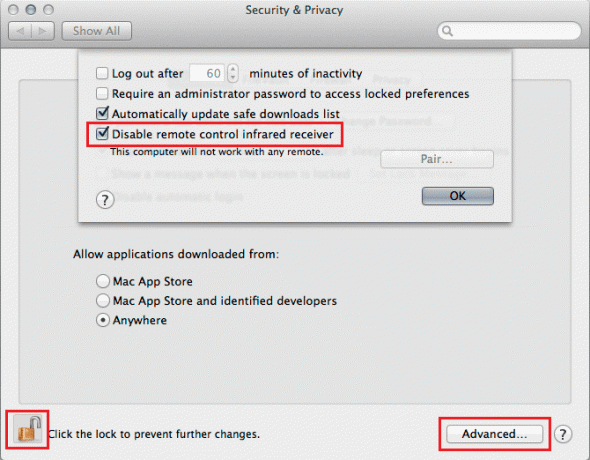
Método 4: remover o iTunes como um item de login
Os itens de login são aplicativos e recursos configurados para inicializar assim que você iniciar o Mac. Provavelmente, o iTunes está definido como um item de login no seu dispositivo e, portanto, o iTunes continua abrindo sozinho. É fácil impedir que o iTunes abra automaticamente, da seguinte maneira:
1. Vamos para Preferências do Sistema.
2. Clique Usuários e grupos, como mostrado.

3. Clique em Itens de login.
4. Verifique se iTunesHelper está na lista. Se for, simplesmente Retirar verificando Esconder caixa para iTunes.
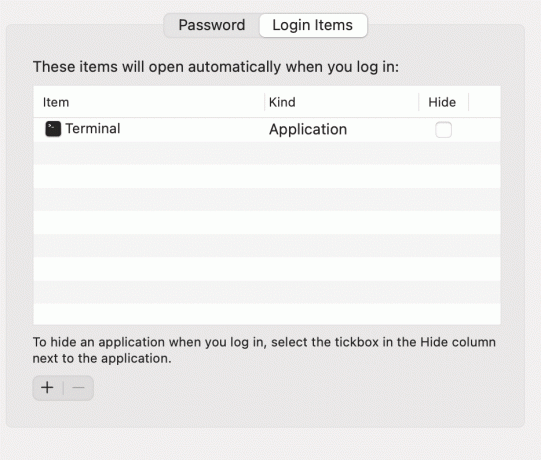
Leia também: Corrigir O arquivo iTunes Library.itl não pode ser lido
Método 5: inicializar no modo de segurança
O Modo de segurança permite que seu Mac funcione sem funções desnecessárias em segundo plano que são executadas no processo de inicialização normal. Executar o Mac no Modo de segurança pode impedir que o iTunes se abra. Siga as etapas fornecidas para inicializar o Mac no modo de segurança:
1. Desligar seu Mac.
2. aperte o Chave de início para inicializar o processo de inicialização.
3. Pressione e segure o Tecla Shift até ver a tela de login.

Seu Mac está agora no Modo de Segurança. Confirme se o iTunes continua abrindo sozinho de forma inesperada o erro foi resolvido.
Observação: Você pode sair do Modo de segurança a qualquer momento inicializando o Mac normalmente.
Perguntas frequentes (FAQ)
T1. Por que meu iTunes liga continuamente?
O motivo mais provável para o iTunes se ligar é o recurso de sincronização automática ou a conexão IV com dispositivos próximos. O iTunes também pode continuar ativando, se estiver definido como um item de login no seu Mac PC.
2º trimestre. Como faço para impedir que o iTunes seja reproduzido automaticamente?
Você pode impedir que o iTunes seja reproduzido automaticamente desmarcando o recurso de sincronização automática, desligando a recepção de infravermelho e removendo-o como um item de login. Você também pode tentar uma atualização de software ou inicializar seu Mac no Modo de Segurança.
Recomendado:
- Como copiar listas de reprodução para iPhone, iPad ou iPod
- Corrigir fotos do iCloud que não sincronizam com o PC
- Como verificar o status da garantia da Apple
- 5 maneiras de consertar que o Safari não abre no Mac
Esperamos que você tenha sido capaz de pare o iTunes de abrir automaticamente com nosso guia útil e abrangente. Informe qual método funcionou para você. Se você tiver dúvidas ou sugestões, deixe-as na seção de comentários abaixo.



